Како пренети датотеке преко Блуетоотх-а на рачунар
Ако желите да преносите датотеке између различитих уређаја, имате неколико опција. Можете користити директну кабловску везу, али ово функционише само ако ваш уређај то подржава и ако имате исправан кабл при руци. Можете да користите складиште у облаку(use cloud storage) за синхронизацију датотека између уређаја, али то се ослања на интернет везу.
За већину корисника, најбоља опција за локални пренос датотека са уређаја као што су паметни телефони или дигитални фотоапарати на рачунар је коришћење Блуетоотх-(Bluetooth) а . Иако Блуетоотх(Bluetooth) можете користити за све врсте употребе, укључујући и комуникацију, једна од његових најбољих употреба је за пренос датотека. Можете да преносите датотеке преко Блуетоотх-(Bluetooth) а на Виндовс(Windows) - у пратећи ова упутства.]

Како омогућити Блуетоотх у оперативном систему Виндовс 10(How To Enable Bluetooth In Windows 10)
Пре него што будете могли да шаљете датотеке на Виндовс(Windows) рачунар помоћу Блуетоотх-(Bluetooth) а , прво ћете морати да укључите Блуетоотх(turn Bluetooth on) да бисте му омогућили да се повеже са вашим рачунаром.
- Да бисте то урадили, мораћете да приступите менију Блуетоотх(Bluetooth) подешавања. Почните тако што ћете десним тастером миша кликнути на Виндовс Старт(Windows Start) мени и кликнути на Подешавања(Settings) .
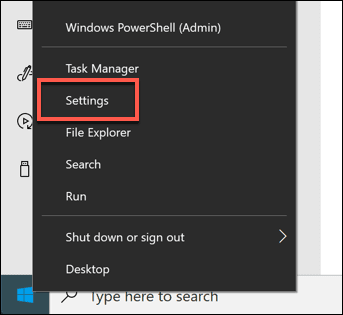
- У менију Подешавања(Settings) кликните на Devices > Bluetooth да бисте приступили својим Блуетоотх(Bluetooth) подешавањима. Да бисте омогућили Блуетоотх(Bluetooth) , кликните на клизач поред опције Блуетоотх . (Bluetooth)Знаћете да је Блуетоотх(Bluetooth) омогућен јер ће се Укључено(On) појавити поред клизача када се Блуетоотх(Bluetooth) омогући.
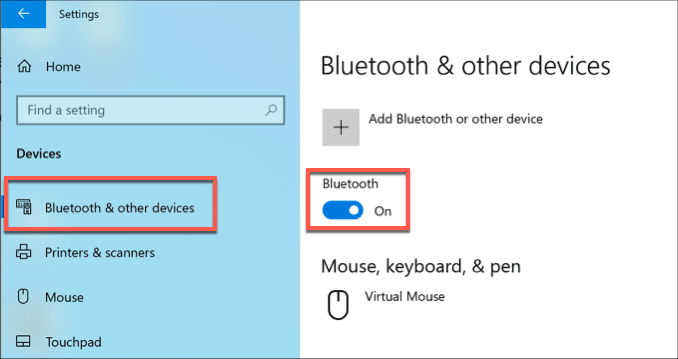
- Мораћете да дозволите Блуетоотх(Bluetooth) уређајима да пронађу ваш рачунар. Да бисте то урадили, кликните на опцију Још Блуетоотх опција(More Bluetooth options) у одељку Повезана подешавања(Related settings) на десној страни.

- На картици Опције(Options) кликните да бисте омогућили поље за потврду поред опције Дозволи Блуетоотх уређајима да пронађу ову(Allow Bluetooth devices to find this PC ) опцију рачунара.
- Вероватно ћете желети да брзо приступите својим Блуетоотх(Bluetooth) уређајима и подешавањима преко иконе Блуетоотх(Bluetooth) траке задатака, али ово можда није омогућено подразумевано. Да бисте ово омогућили, кликните да бисте омогућили поље за потврду поред опције Прикажи Блуетоотх икону у области за обавештења(Show the Bluetooth icon in the notifications area) , приказану на картици Опције(Options) у прозору Блуетоотх подешавања .(Bluetooth Settings)
- Кликните ОК(OK) да бисте сачували.
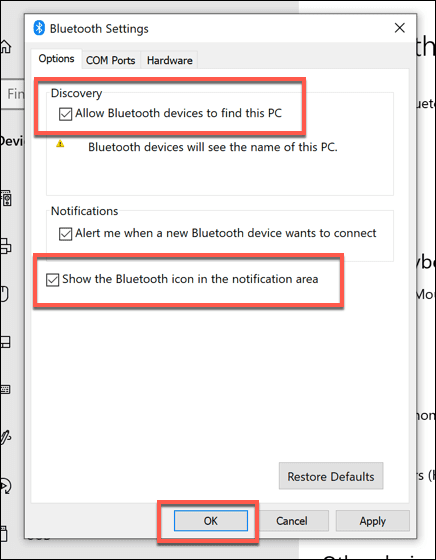
Када су ова подешавања омогућена, сада можете да преносите датотеке преко Блуетоотх-(Bluetooth) а са других уређаја. Овај процес ће се разликовати у зависности од типа уређаја који користите.
Упаривање Блуетоотх уређаја на Виндовс-у(Pairing Bluetooth Devices On Windows)
Пре него што будете могли да шаљете датотеке на Виндовс(Windows) рачунар помоћу Блуетоотх-(Bluetooth) а , мораћете да упарите своје уређаје. Ово ствара безбедну везу између вашег рачунара и уређаја који подржава Блуетоотх(Bluetooth) , што вам омогућава да шаљете и примате датотеке.
- Да бисте упарили уређај у оперативном систему Виндовс(Windows) , отворите мени Блуетоотх(Bluetooth) подешавања ( Settings > Devices > Bluetooth ) и притисните дугме Додај Блуетоотх или други уређај(Add Bluetooth or other device) на врху.

- У менију Додај уређај(Add a device) кликните на Блуетоотх(Bluetooth) . Уверите се да је Блуетоотх(Bluetooth) омогућен и видљив на вашем другом уређају.

- Виндовс(Windows) ће скенирати уређаје у близини. Када лоцира ваш уређај, кликните на њега да бисте започели везу. Виндовс(Windows) ће обезбедити ПИН(PIN) код за потврду идентитета који ћете можда морати да унесете на свом другом уређају да бисте били сигурни да је веза успешно успостављена.

- Када се веза успостави и ваши уређаји буду успешно упарени, требало би да видите поруку Ваш уређај је спреман за(Your device is ready to go) рад у прозору Додај уређај .(Add a device)

Пренесите датотеке преко Блуетоотх-а на Виндовс рачунар(Transfer Files Via Bluetooth To A Windows PC)
Можете да шаљете и примате датотеке на Виндовс(Windows) рачунар када је Блуетоотх(Bluetooth) омогућен, ваш рачунар је подешен да га други открију и ако сте успели да успешно упарите свој Блуетоотх(Bluetooth) уређај са рачунаром. Ако сте следили горенаведена упутства, то би сада требало да буде случај.
- Да бисте послали датотеку на Виндовс(Windows) рачунар, пронађите Блуетоотх(Bluetooth) икону у области за обавештења на траци задатака. Кликните десним тастером миша на икону, а затим притисните опцију Рецеиве а Филе .(Receive a File)

- Виндовс ће сада бити у позицији да прима датотеке. Требало би да видите поруку Чека се на везу(Waiting for a connection) у прозору Блуетоотх Филе Трансфер .(Bluetooth File Transfer )
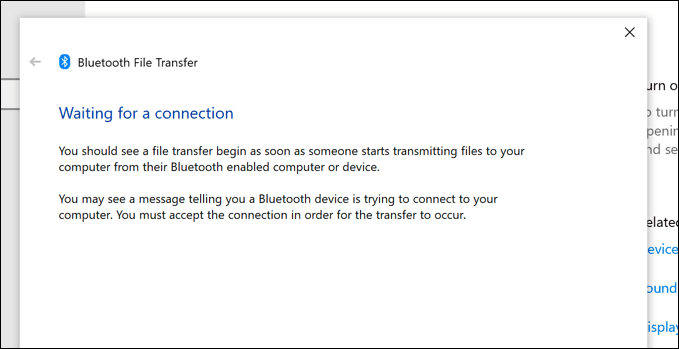
Сада можете да шаљете датотеке на рачунар ако уређај са којег шаљете има Блуетоотх(Bluetooth) везу. Овај процес ће се разликовати у зависности од ваше платформе.
- Постоји више начина за пренос датотека преко Блуетоотх-(Bluetooth) а са Андроид(Android) - а на рачунар. Већина Андроид(Android) фото галерија или апликација за управљање датотекама, међутим, имаће дугме Дели(Share) , са наведеним различитим методама за дељење датотека. Изаберите своје датотеке у одабраној апликацији, тапните на Дели(Share) , а затим изаберите Блуетоотх(Bluetooth) опцију да бисте започели процес преноса датотека (одабиром упареног рачунара са Виндовс 10(Windows 10) у процесу).

- Нажалост, није могуће слати фотографије или друге датотеке са иПхоне-а или иПад-а на Виндовс(Windows) рачунар користећи Блуетоотх(Bluetooth) . Аппле(Apple) уређаји користе АирДроп(AirDrop) за лак пренос датотека, али овај метод не подржавају Виндовс рачунари(Windows PCs) . Ако желите да премештате датотеке између иПхоне-а, иПад-а и Виндовс(Windows) -а , можете да користите иЦлоуд(use iCloud) да то урадите. Датотекама ускладиштеним у вашем иЦлоуд складишту може се приступити на Виндовс(Windows) -у помоћу иЦлоуд веб интерфејса.
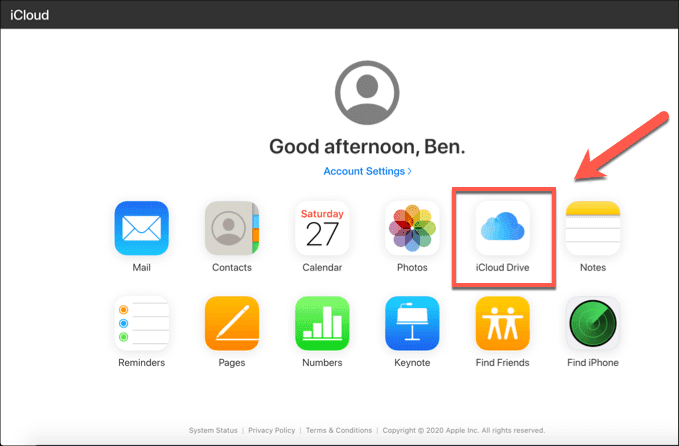
Други уређаји, као што су дигитални фотоапарати, имаће сопствене методе за омогућавање Блуетоотх-(Bluetooth) а и слање датотека. Међутим, процес упаривања и преноса датотека остаје исти. Уверите се да је Блуетоотх(Bluetooth) активан и да је ваш уређај упарен са рачунаром и проверите да ли је прозор Рецеиве а Филе отворен и спреман за пријем ваших датотека.(Receive a File)
Ако процес у почетку не успе, покушајте поново. Блуетоотх(Bluetooth) везе могу бити неуспешне из различитих разлога, укључујући превелику удаљеност између уређаја, сметње из других извора или недостатак одобрења за преносе (нпр. сувише споро да бисте их одобрили на вашим уређајима), па обавезно проверите везу пре него што наставите.
Слање датотека на Мац(Sending Files To A Mac)
Пренос датотека са Блуетоотх(Bluetooth) уређаја на Мац(Mac) обично је лако довршити ако користите иПхоне или иПад, јер ћете користити АирДроп за пренос(AirDrop for transfers) . Својим Блуетоотх(Bluetooth) уређајима и подешавањима можете приступити из менија Систем Преференцес(System Preferences ) > Блуетоотх(Bluetooth) , где је могуће видети и повезати се са другим уређајима.
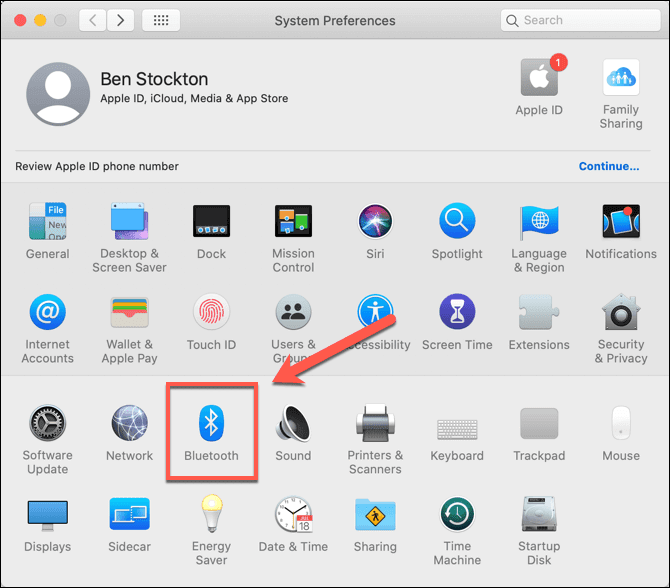
Можете брзо да приступите АирДроп-(AirDrop) у на свом Мац(Mac) - у тако што ћете отворити Финдер(Finder) и кликнути на АирДроп(AirDrop) у левом менију, где ће бити наведени оближњи Аппле уређаји.(Apple)
Све док је Дозволи да ме открију(Allow me to be discovered by) постављањем на дну прозора на Сви(Everyone) , други локални корисници Мац(Mac) -а, иПхоне-а и иПад-а моћи ће да шаљу датотеке на овај уређај.

Нажалост, пренос датотека на Мац(Mac) са других типова уређаја је мало тежи.
Андроид(Android) уређајима, на пример, биће тешко да се повежу на Мац(Mac) и користе Блуетоотх(Bluetooth) пренос датотека. Можете да користите Блуетоотх(Bluetooth) за друге сврхе, као што је интернет привезивање, али пренос датотека обично не успе. Мораћете да користите алтернативни метод, као што је директна УСБ(USB) веза или алтернативни метод складиштења у облаку да бисте преместили датотеке.
Можда ћете се суочити са сличним проблемима са другим типовима уређаја који подржавају Блуетоотх(Bluetooth) . Ако је то случај, истражите друге методе повезивања за те уређаје, на пример преко кабла или екстерног медија.
Коришћење Блуетоотх-а на Виндовс-у и Мац-у(Using Bluetooth On Windows and Mac)
Можете уштедети време и труд ако одлучите да преносите датотеке преко Блуетоотх-(Bluetooth) а , али то је могуће само ако су ваши уређаји у близини. Друге методе су боље за пренос датотека на велике удаљености, укључујући слање великих датотека е-поштом(sending large files by email) или коришћење безбедне услуге на мрежи за пренос датотека .
Међутим, Блуетоотх(Bluetooth) има и друге намене. Када рачунар буде способан за Блуетоотх(Bluetooth capable) , можете да повежете бежичне периферне уређаје са рачунаром, да емитујете музику бежично на Блуетоотх звучнике као што је Амазон Ецхо(Bluetooth speakers like the Amazon Echo) или да користите Блуетоотх(Bluetooth) за бежичну комуникацију помоћу слушалица или микрофона.
Related posts
Како отворити заиста велике текстуалне и ЦСВ датотеке
Како претворити више слика у ПДФ датотеке
Како аутоматски преместити или копирати датотеке у Виндовс-у
Не можете да репродукујете МП4 датотеке на свом КСБок 360?
Како прегледати Мац датотеке на Виндовс рачунару
Како да се решите Иахоо претраге у Цхроме-у
Шта је Убер оцена путника и како је проверити
Алтернативни метод за сакривање датотека и фасцикли у Виндовс-у
Како искључити некога на Дисцорд-у
Како дешифровати шифроване Виндовс датотеке
Како да преузмете Виндовс датотеке помоћу Линук Ливе ЦД-а
Како одштампати листу датотека у Виндовс директоријуму
Како преузети Твитцх видео записе
Како групно променити екстензије датотека за Виндовс датотеке
4 начина да пронађете најбоље Интернет опције (ИСП) у вашој области
Како преузети и инсталирати Пеацоцк на Фирестицк-у
Како читати и отварати .ДАТ датотеке у Виндовс-у
Можете ли променити своје Твитцх име? Да, али будите опрезни
Како отворити датотеку без екстензије
Шта је Дисцорд Стреамер режим и како га подесити
